
U sustavu Windows 10, prije objavljivanja broja ažuriranja 1703, direktorij u naredbenoj liniji otvoren je pomoću kontekstnog izbornika mape koja se zove pritisnutom tipkom Shift. Od sada se predlaže pokretanje PowerShell-a s trenutnim otvorenim direktorijom. Razmotrimo kako otvoriti mapu u naredbenom retku sustava Windows 10 kroz njezin kontekstni izbornik i pomoću tekstualne naredbe.
sadržaj- Prva metoda
- Drugi način
- Treća metoda - vratite naredbeni redak
Prva metoda
1. Otvorite željeni direktorij u prozoru Explorera (Win + E).
2. U adresnu traku napišite "cmd" i pritisnite "Enter".
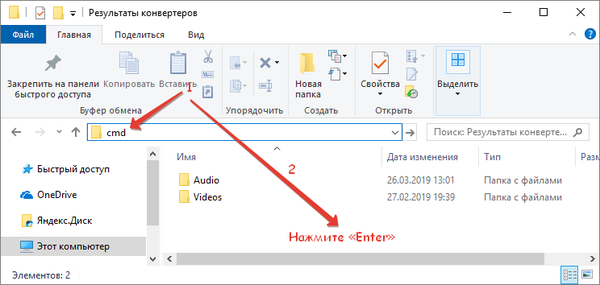
Problem je riješen.
Drugi način
1. Nazovite naredbeni redak, na primjer, putem "Opcije".
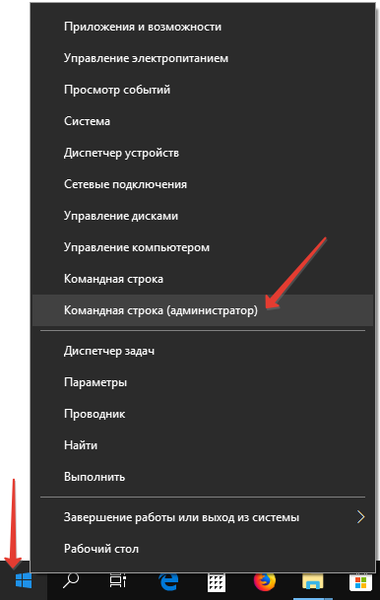
2. Zapišite i izvršite naredbu u njoj poput: "cd c: \ windows", gdje nakon razmaka unesite stazu do željene mape.
Ako je na drugoj particiji, naredba cd se izvodi s argumentom d: "cd / d e:", gdje je e: put do mape koja nije na aktivnoj particiji.
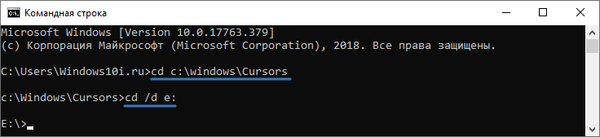
Kako otvoriti Explorer u sustavu Windows 10
Kako otvoriti moje računalo u sustavu Windows 10
Treća metoda - vratite naredbeni redak
PowerShell s Creators Update v1703 ažuriranjem zamjenjuje naredbeni redak i umjesto toga se pokreće u svim slučajevima. No ovo je neobavezno: samo jednu minutu, a postavke se mogu vratiti u uobičajene.
Važno je! Prije nego što započnete s uređivanjem u uređivaču registra, stvorite točku vraćanja.1. Pritisnite Win + R i izvršite "regedit".
2. Idite na podružnicu HKEY_CR \ Directory \ shell \ cmd.
3. Otvorite kontekstni izbornik direktorija "cmd" i odaberite "Dozvole ...".
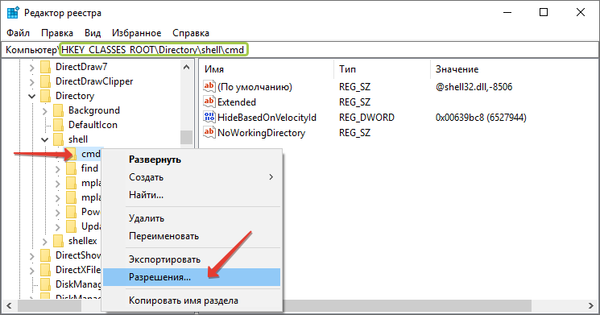
4. U prozoru s informacijama koji se otvorio kliknite na gumb s nazivom "Napredno" koji se nalazi na dnu.
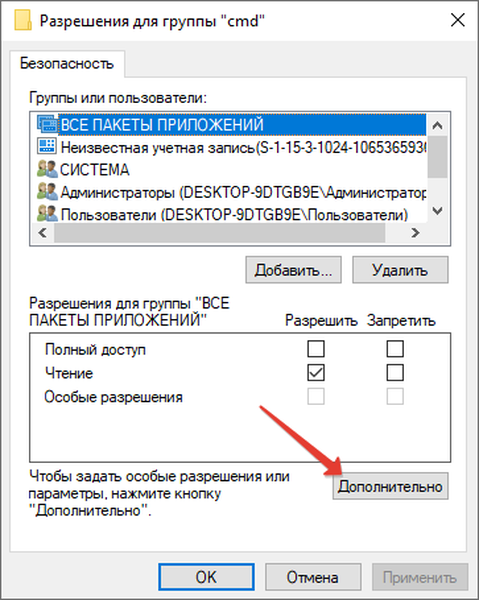
5. Kliknite "Promijeni" (gumb je označen strelicom na snimci zaslona).
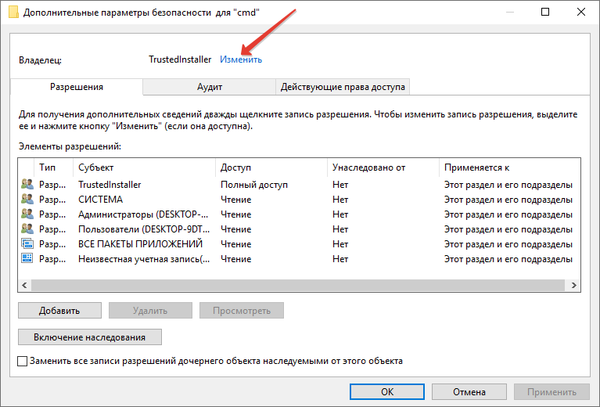
6. U polje označeno brojem 1 unesite ime korisnika za kojeg se vrše izmjene ili adresu e-pošte ako koristite Microsoftov račun i kliknite "Provjeri imena".
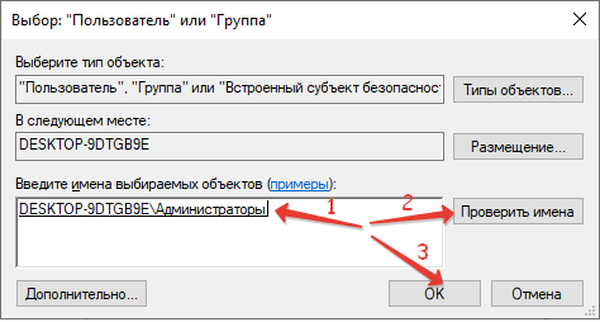
7. Aktivirajte dvije mogućnosti: zamjenu vlasnika objekata i podkontejnera i zamjenu dozvola podređenog objekta.
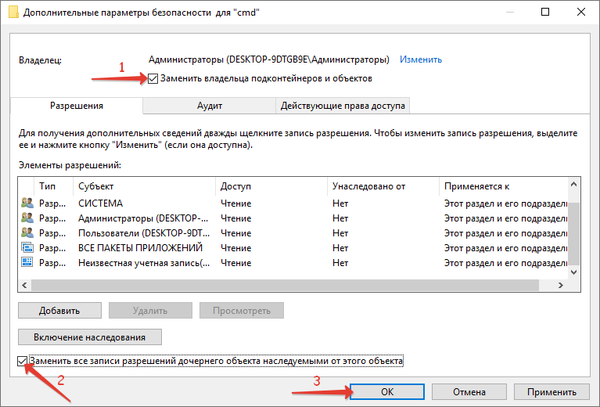
8. Potvrdite rad.
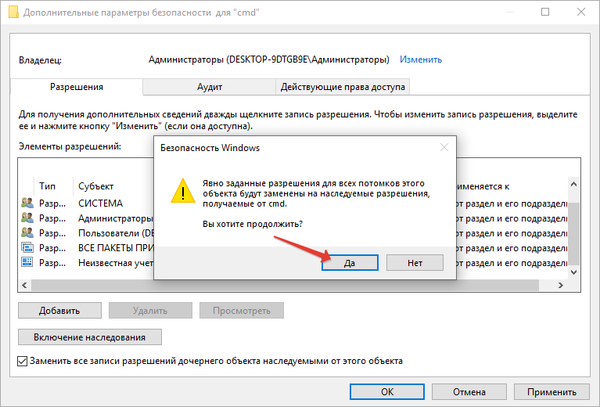
9. Kliknite stavku "Administratori" i računima s njihovim povlasticama omogućite puni pristup.
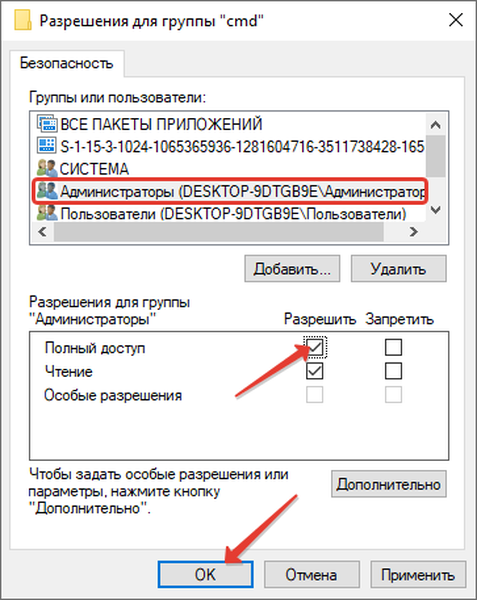
10. Uklonite tipku "HideBasedOnVelocityId" iz registra (kao datoteku u Exploreru).
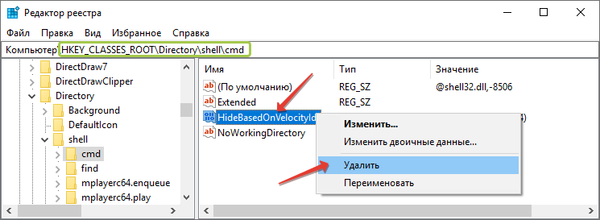
Slijedite iste korake za grane:
HKEY_CR \ Imenik \ Pozadina \ shell \ cmd;
HKEY_CR \ Pogon \ shell \ cmd.
Promjene će stupiti na snagu nakon ponovnog pokretanja ljuske (u upravitelju zadataka možete ponovno pokrenuti postupak Explor.exe ili ponovno pokrenuti računalo), a umjesto PowerShell-a započet će naredbeni redak. Sada se stavka "Otvori naredbeni prozor" vraća u kontekstni izbornik koji se poziva uz zadržan Shift..











